本次示例中的准备工作:
1.一台性能稳定的电脑
photoshop对配置要求不是很苛刻,一般显卡和处理器稍好些都是可以的,修单反或者数码照片一般i3+8G+固态即可。
2.需要一个适合自己的Photoshop软件版本:
Photoshop即“PS”,是由Adobe Systems开发和发行的图像处理软件,其主要处理以像素所构成的数字图像。使用其众多的编修与绘图工具,可以有效地进行图片编辑工作。PS有很多功能,在图像、图形、文字、视频、出版等各方面都有涉及。
3.确定素材图片
一切准备就绪我们就可以开始了,在此以【电脑(windows台式机)+photoshop(PS)+戴森吸尘器挂架C4D渲染图】示例分析C4D渲染图的后期处理。
模型渲染
①产品模型制作
产品模型制作就是创建产品模型,相当于画画时候的造型部分,先把形状画出来。而模型制作就是依照产品的样子制作出产品的3D模型,模型制作的完整度以及模型细节很大程度上影响最终产品的成品效果。
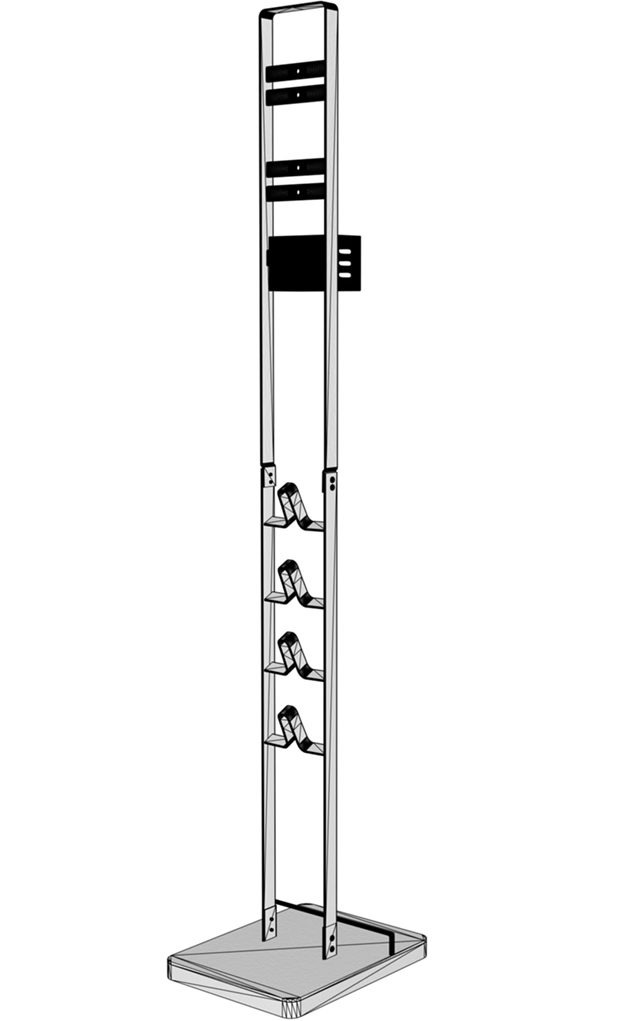

创建模型
创建模型这一步可以理解为产品实拍中获取到样品,所以建模和产品实拍对比而言建模是纯粹的依靠电脑生生成产品的效果图,可以在完全没有实际产品或者实际产品尚未生产出来前进行制作(在没有实物的情况下建模需要建模这对产品十分了解,包括外部构造以及内部构造包括产品很多细节都很清楚,才能保证最终建模出来的效果)。
②灯光
为了使最终输出的作品更好看,光影效果更好,提高产品档次,更清楚的表达产品的情感和氛围,需要给产品模型进行打光,给产品模型充足的光线,同时也能让产品的立体感充分的展现。
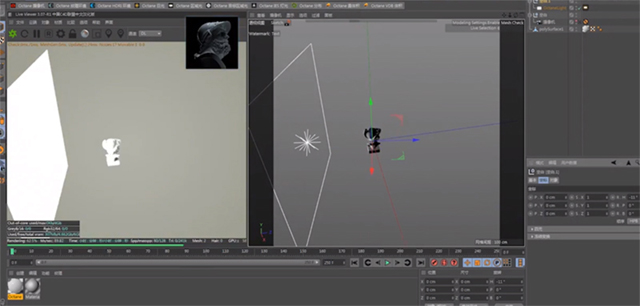
打光
打光这一步和产品摄影中影棚内布光是类似,根据想要的效果进行灯光布置以达到更理想的效果。
③添加材质
不同的产品其材质有明显的区别,例如大理石材质、金属材质、布料材质等等,在C4D建模中需要给产品添加材质以凸显产品的材质特点,使产品最终的效果更接近实际产品更好看......
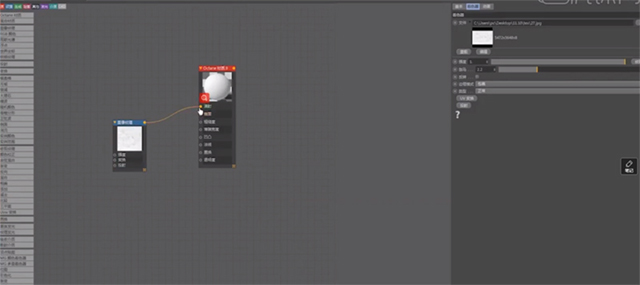
添加材质
添加材质这一步可以理解产品实拍中钻研如何使产品表面的材质变现的更明显,比如怎样使产品拉丝效果更明显或者磨砂效果体现的更好等等。
④渲染输出
当产品建模完成打光和添加材质就可以渲染输出了,渲染输出时根据最终效果对一些参数进行合适的设置,然后就可以等待输出了,渲染输出过程往往是一个考验耐心和硬件较量的过程,可能需要等待一些时间。
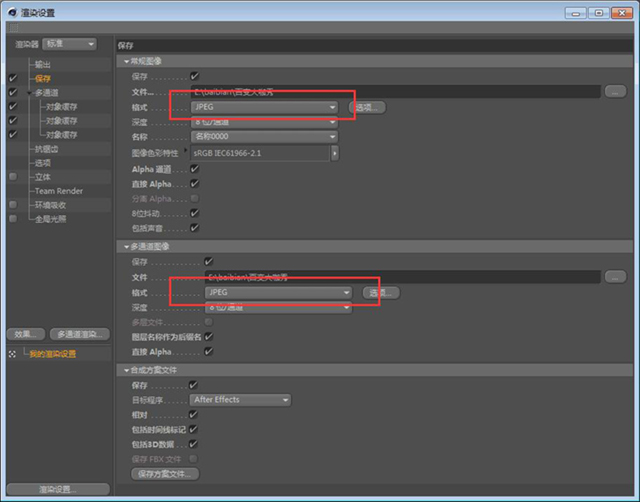
渲染输出
PS后期
渲染出来的图一般后期再在PS中进行后期加工,对渲染出来的产品进行后期调色并加强光影,使产品整体效果更好。
C4D渲染出图的后期相较于产品实拍出来的图后期省去了校正塑形以及修瑕的部分,渲染出来的图外形都比较规整,不想实际产品会存在一定的缺陷,而且渲染出来的图也不会有瑕疵,相比较产品出来的产品实物会完美很多,所以也不需要进行修瑕。
这些并不能说明C4D渲染出图效果就会比产品实拍图要好,C4D渲染出图和产品实拍出图各自有各自的好处,都有各自比较适用的领域。
例如各种金属制品、玻璃制品,实际拍摄的话反射反光的问题比较明显,特别是产品本身存在一定瑕疵的,后期修起来也比较麻烦,基本都需要重画,在这种情况下可能选择建模会是更好的选择,建模出来的图反射部分会很干净,后期简单处理就能达到比较好的效果。
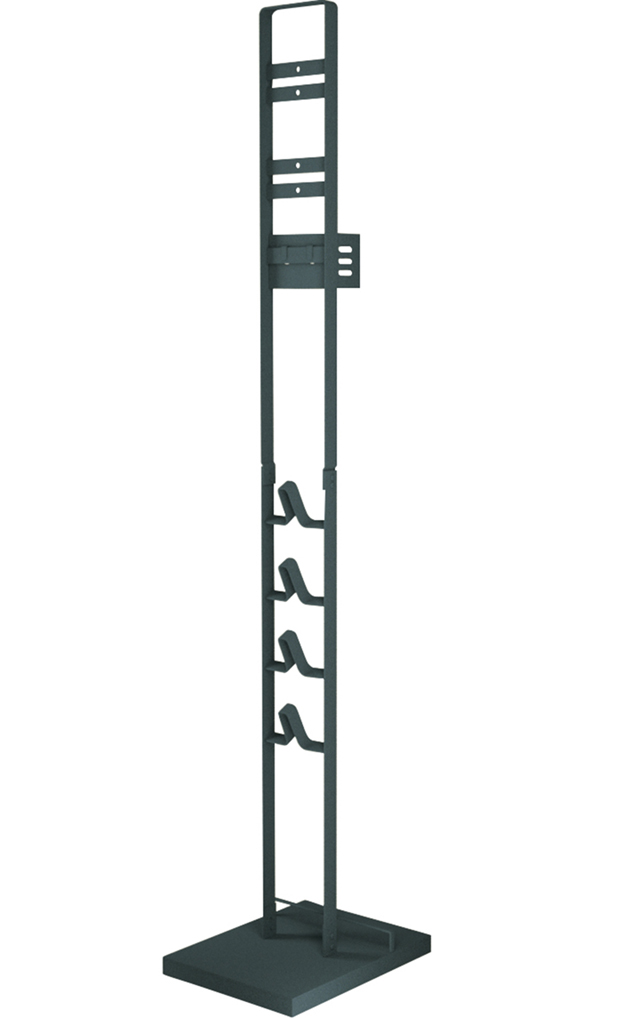
戴森吸尘器挂架渲染图
①产品分结构
第一步需要对产品进行分结构,分结构和产品实拍后期分结构原理是一样的,不过具体分结构分几个部分可能跟产品实拍图分结构有一些出入,这里的分结构是为了后续铺光做准备,所以分结构完全服务于后续铺光,只要不影响铺光的一些结构可以不分。

产品分结构
②铺光
分完结构根据对不同结构进行铺光即可。渲染图有一些结构在产品实拍中可以分了但是在渲染图中没有分,主要是为了方便,对于没有分结构的部分在进行铺光时可以采用路径描边画光【路径描边画光在前几期也分享过:路径描边画光教程】以及使用比较简便的临时选区画光。
例如在分结构时没有对戴森吸尘器挂架的底部底盘进行分结构,所以底盘处准备采用临时选区画光的方法。

底盘没有分结构
首先用钢笔勾出需要进行画光的部分,新建图层,并为新图层建组且为组蒙版添加上挂架结构的蒙版,主要是为了限制光,避免在铺光过程中光影响到吸尘器挂架以外的地方。

建立组蒙版

勾出需要画光的部分并画光
勾画光部分是就能表现出加上挂钩结构的组蒙版的好处了,可以勾到挂架以外的部分,不用每一处都严格按照挂架的结构进行严格勾图。
而且整个挂架都可以采用这种方式和路径描边然后借助蒙版进行画光,但是为了更好管理图层还是选择前期分好结构。
接下来采用路径描边画出结构【路径描边画结构就是路径描边画光,前几期分享过教程如下:路径描边画结构】。
首先新建图层,用钢笔路径画出结构线,然后快捷键B切换到画笔状态下,调整画笔大小、不透明度、流量,enter就可以画出结构线

路径描边画结构
然后对结构线进行适当模糊使其更真实,然后复制一层CTRL+I反相,得到一个黑色结构线,适当移动位置,黑白线交叉重叠得到更好的结构线效果,然后加上蒙版,使用低透明度渐变藏一部分结构线,避免结构线过于呆板

渐变
重复同样的方法在相应的地方加上光影并且添加结构线,最终效果如下:
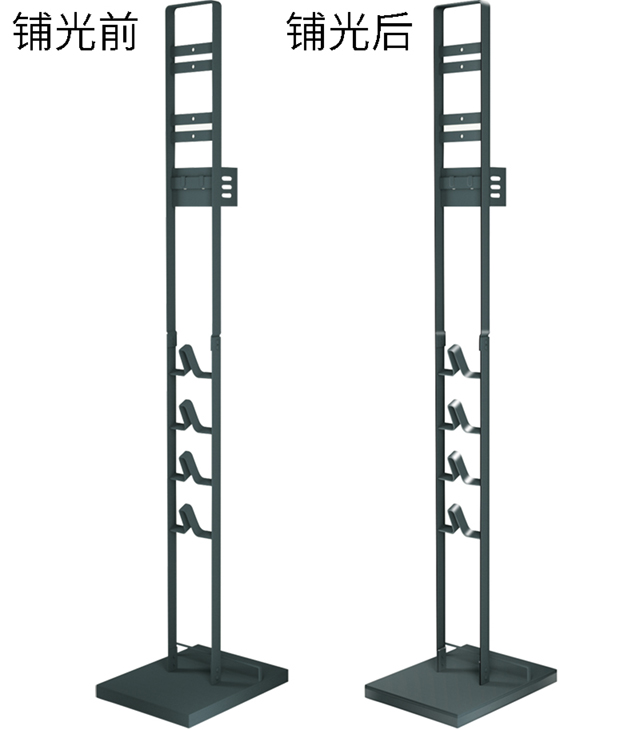
铺光
通过铺光前和铺光后的对比,很明显看出二者前后变化,铺光后戴森吸尘器挂架整体视觉效果更好,一眼就能看出挂架的材质,立体感也更加明显。
小结:有些C4D渲染出图光影存在明显的错误,在进行铺光前需要对渲染出的产品图光影进行分析,如果光影存在明显错误需要将错误的光影修掉,然后重新铺光。
③调色校色
最后一步就是调色校色,渲染出来的很多颜色和实物存在一定的差别,需要通过PS后期进行调色以展现更好的视觉效果。

调色校色
戴森吸尘器挂架最终后期精修图展示:

最终效果图
其他C4D产品渲染图后期处理效果展示

其他产品精修效果展示



总结
本次示例主要分享静态产品图的渲染,不涉及动画制作。
C4D渲染图比较适合金属制品、玻璃制品,实际拍摄的话反射反光的问题比较明显,特别是产品本身存在一定瑕疵的,后期修起来也比较麻烦,基本都需要重画,在这种情况下可能选择建模会是更好的选择,建模出来的图反射部分会很干净,后期简单处理就能达到比较好的效果。
但是有些产品反而产品实拍图更好一些,有时候同款产品想要达到相同的理想效果,渲染图的成本可能比实际拍摄要低,也没实际拍摄那么繁琐,但是渲染图的最终效果的真实度远低于产品实拍,所以渲染图输出之后需要借助PS进行后期加工以达到更好的视觉效果。
------------------------------------------
关于我们
深圳市麦润科技有限公司,简称“深圳麦润”,聚焦于产品图片视频制作的公司,提供各类产品图片视频制作服务,覆盖视频全流程(商务、方案、统筹、拍摄、剪辑)。同时承接各类视频制作业务。